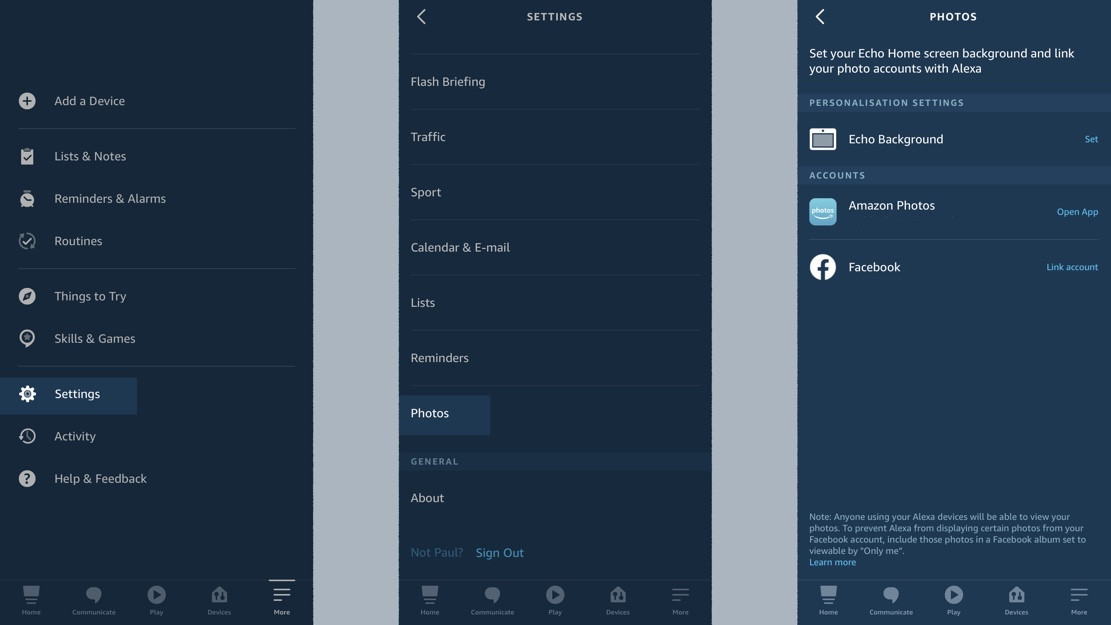Cómo agregar y cargar fotos en Amazon Echo Show
A medida que las pantallas inteligentes de Alexa se instalan en nuestros hogares, uno de sus mejores talentos es servir como una forma de disfrutar de las fotos.
Estas pantallas pasan mucho tiempo haciendo muy poco, entonces, ¿por qué no usarlas para agregar un toque decorativo a la habitación en su tiempo de inactividad? Puede cambiar el fondo de sus propias tomas para una gran dosis de personalización e incluso hacer una presentación de diapositivas.
La línea Amazon Echo Show, que ahora incluye un Echo Show 5, Echo Show 8, el nuevo Echo Show 10 y el Echo Show 15 montado en la pared, significa que hay más formas de compartir sus recuerdos.
Hay dos formas de hacer esto en las pantallas inteligentes de Echo, ya sea usando Amazon Photos o Facebook. Te guiaremos a través de ambos a continuación.
- Lea a continuación: Las mejores habilidades para Amazon Echo Show
Agregar fotos de Facebook a Echo Show
Las posibilidades de que tengas una cuenta de Facebook son mucho mayores que las posibilidades de que uses Amazon Photos, así que comenzaremos aquí.
Por supuesto, también hay una gran posibilidad de que tengas algunas fotos desagradables de fiestas de la escuela secundaria que preferirías no mostrar cuando la abuela venga a cenar; no te preocupes, puedes elegir qué álbumes compartir.
Sin embargo, primero debe conectar su cuenta de Facebook a Alexa. Así que haz lo siguiente:
1. Abra la aplicación Alexa en su teléfono inteligente.
2. Toque Más en la barra inferior
3. Seleccione Configuración.
4. Desplácese hacia abajo hasta Fotos.
5. En Facebook, toque Vincular cuenta.
Será redirigido a una página donde deberá iniciar sesión en su cuenta de Facebook y autorizar a Alexa para acceder a sus fotos personales.
Para que aparezcan en la pantalla de su Echo Show o Spot, haga lo siguiente:
1. Deslícese hacia abajo desde la parte superior de la pantalla en su dispositivo Echo y toque Configuración.
2. Toque ‘Inicio y reloj'.
3 Luego toque ‘Reloj'.
4. Toque ‘Fotos personales'.
5. Seleccione ‘Fondo'.
6. Toca ‘Facebook'.
7. Luego seleccione los álbumes que desea conectar a Alexa.
8. Toca ‘Guardar' en la parte inferior de la pantalla y listo.
Su dispositivo Echo ahora mostrará sus fotos de Facebook en segundo plano. Si desea cambiar la esfera del reloj que se superpone a las fotos, regrese a Fotos personales y, en su lugar, seleccione ‘Esfera del reloj'.
También puedes hacer que Alexa muestre tus fotos en un carrusel giratorio diciendo: "Alexa, muestra mis fotos" o " A lexa, muestra mis álbumes de fotos".
Agregar fotos de Amazon a Echo Show
Si usa el servicio de fotos de Amazon, o al menos tiene acceso a él, también puede usarlo para crear presentaciones de fotos en su Echo Show, pero necesitará crear álbumes para hacerlo. Para configurar esto, haga lo siguiente:
1. Vaya al sitio de Amazon Photos (asegúrese de haber iniciado sesión en la misma cuenta que en su dispositivo Echo).
2. Seleccione Álbumes > Crear álbum.
3. Arrastre y suelte las fotos que desee en el álbum, luego guárdelo y asígnele un nombre.
Luego, esto es lo que debe hacer en Echo Show o Spot.
1. Deslícese hacia abajo desde la parte superior de la pantalla y toque Configuración.
2. Toque Inicio y reloj
3. Luego toque Reloj y fondo de pantalla
4 Toque Fotos personales.
5. Seleccione Fondo.
6. Toque la opción Fotos de Amazon.
7. Luego seleccione los álbumes que desea conectar a Alexa.
8. Toca Guardar en la parte inferior de la pantalla y listo.
Nuevamente, decir "Alexa, muestra mis fotos" o "Alexa, muestra mis álbumes de fotos" mostrará tus fotos. También puede solicitar álbumes específicos por nombre, pruébelo.
También puede hacer los mismos pasos mencionados anteriormente para las fotos de Facebook, dentro de la aplicación Alexa, pero simplemente elija Amazon Photos en su lugar.
Más instrucciones sobre Amazon Alexa
- Cómo eliminar tus datos de voz de Alexa
- Cómo controlar Sonos con Alexa
- Cómo reproducir podcasts con Alexa en tu Amazon Echo
- Cómo controlar Amazon Fire TV usando su altavoz Echo
- Cómo usar Alexa para controlar tus luces y dispositivos
- Cómo usar tu Amazon Echo con Alexa como el despertador perfecto
- Cómo configurar y usar las rutinas de Alexa para un hogar más inteligente
- Cómo ver imágenes de cámaras de seguridad en sus dispositivos Amazon Echo
- Cómo configurar y usar Alexa Drop In and Calling en su Amazon Echo
- Guía de Alexa y Spotify: cómo conectar y usar con tu Amazon Echo